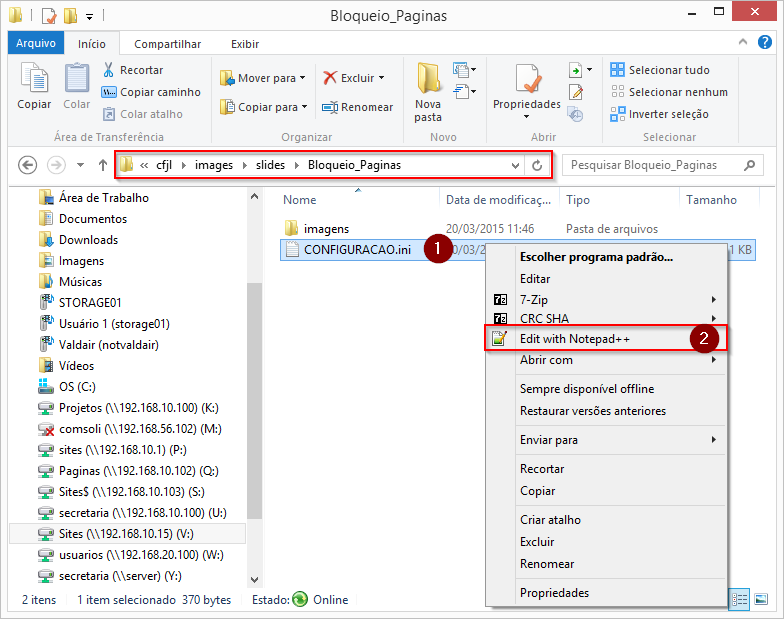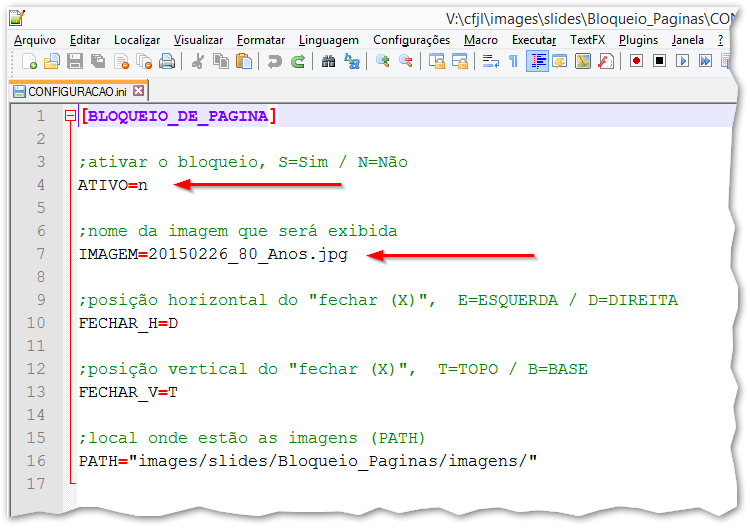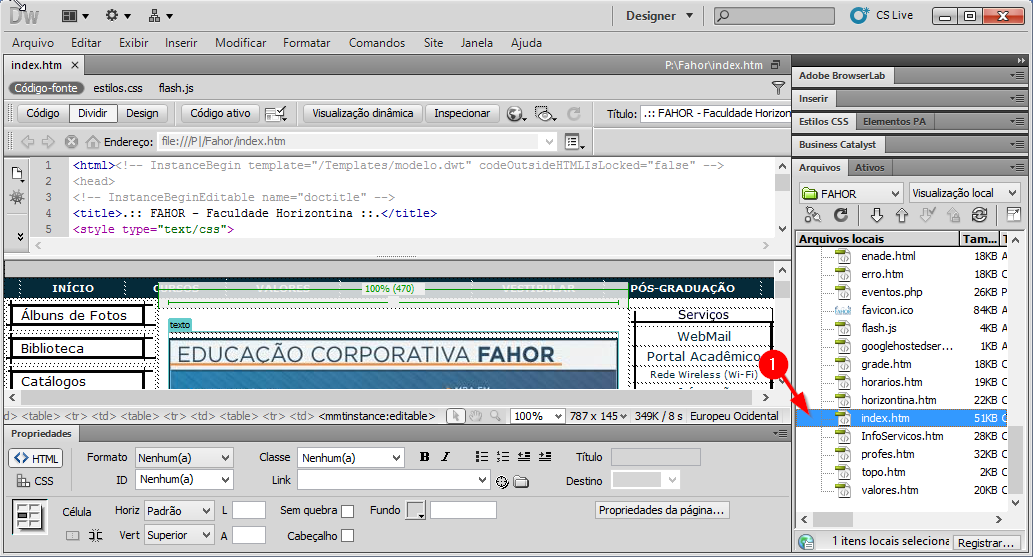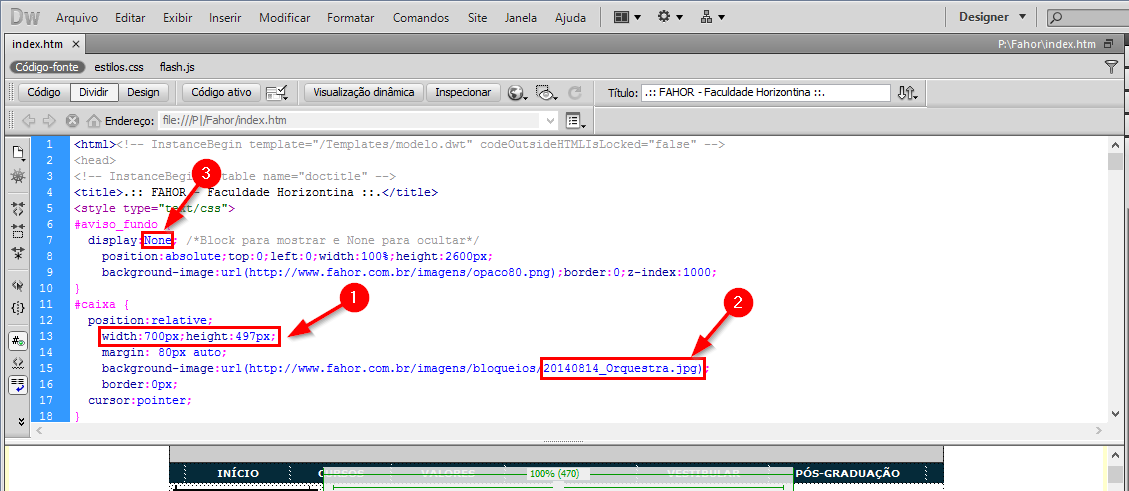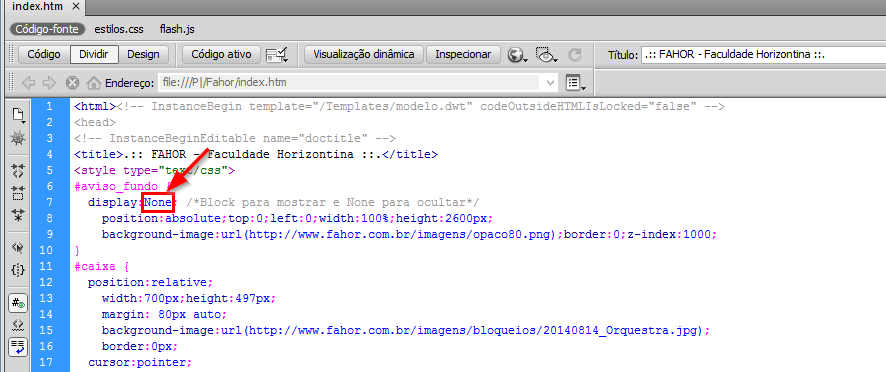Mudanças entre as edições de "Bloqueio de tela"
Ir para navegação
Ir para pesquisar
| Linha 1: | Linha 1: | ||
== Site do CFJL == | == Site do CFJL == | ||
| − | * Acesse: V:\cfjl\ | + | * Acesse: V:\cfjl\images\slides\Bloqueio_Paginas |
| − | * | + | * Localize o arquivo '''CONFIGURACAO.ini''' e, clicando com o botão direito do mouse e abra com o '''Notepad ++''' |
| − | :[[File:ClipCapIt- | + | :[[File:ClipCapIt-150320-132737.PNG]] |
| − | + | ||
| − | * | + | * Configure o arquivo conforme exemplo e as dicas contidas no .ini |
| − | * | + | * As configurações essenciais estão marcadas abaixo |
| − | :[[File:ClipCapIt- | + | :[[File:ClipCapIt-150320-132929.PNG]] |
== Site da FAHOR == | == Site da FAHOR == | ||
Edição das 13h29min de 20 de março de 2015
Site do CFJL
- Acesse: V:\cfjl\images\slides\Bloqueio_Paginas
- Localize o arquivo CONFIGURACAO.ini e, clicando com o botão direito do mouse e abra com o Notepad ++
- Configure o arquivo conforme exemplo e as dicas contidas no .ini
- As configurações essenciais estão marcadas abaixo
Site da FAHOR
Adicionar um bloqueio
- 2. Vá até o topo do código e faça as seguintes alterações:
- Altere a altura e largura da imagem.
Observação: Antes de enviar a imagem, verifique se a largura máxima está em 700px. - Altere o caminho da imagem
- Altere o display para Block
- Altere a altura e largura da imagem.
- 3. Salve as alterações e envie para o servidor quente.